- 工程类 一级建造 二级建造 造价师 监理师 咨询师 安全师 结构师 房产估价 土地估价 建筑师 造价员 设备监理 房产经纪 物业师 质量工程
- 财会类 会计从业 会计职称 注册税务师 注册会计师 经济师 审计师 统计师 银行从业 资产评估师 高级会计师 证劵从业
- 资格类 报关员 报检员 单证员 外销员 跟单员 物流师 国际商务师 司法考试 秘书资格 教师资格 导游考试 公共营养师 公务员
- 医学类 执业医师 执业药师 卫生资格 临床医师 临床助理 中医医师 中医助理 口腔医师 口腔助理 公卫执业 公卫助理 中西医结合
- 外语学历 英语四六级 托福 雅思 职称英语 作文大全 考研 成考 自考 试题下载 高考真题 公务员真题 计算机真题 考研真题
巧用Word2017屏幕取词翻译
日期:03-14 12:01:00|八百米考试网| http://www.babaimi.com |办公软件教程
巧用Word2017屏幕取词翻译,本站还有更多关于办公软件教程,办公软件教程大全的文章。
正文:
如果觉得巧用Word2017屏幕取词翻译不错,可以推荐给好友哦。
正文:
当你用Word在处理文档的过程中遇到了不认识的英文单词时,大概首先会想到使用电子词典,但是不巧电脑中又没有装。其实Word中就自带了不错的文档翻译功能,而在最新的Word 2010中,除了以往的文档翻译、选词翻译和英语助手之外,还加入了一个“翻译屏幕提示”的功能,可以像电子词典一样进行屏幕取词翻译。
使用Word 2010打开一篇带有英文的文档,切换到“审阅”选项卡,单击“翻译”,选择下拉菜单中的“翻译屏幕提示”。
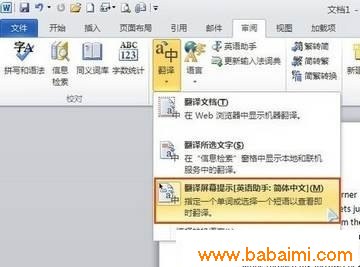
现在只要将鼠标指向一个单词或一个选定的短语,就会弹出一个浮动窗口显示翻译结果,不过此时这个窗口是半透明效果的,很难看清上面的文字。小编猜测这应该是为了避免鼠标在文档中划过时会不断弹出翻译窗口影响阅读而设计的,因此想要看清窗口中的字,只要将鼠标移动到浮动窗口上就可以了。
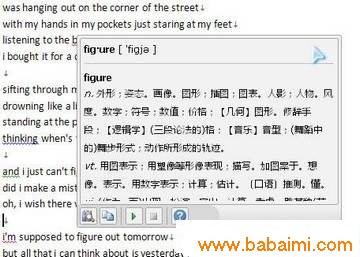
点击翻译屏幕提示窗口下方的“播放”按钮,还可以即时播放该单词或短语的读音。

另外,点击“复制”按钮,还可以将窗口中的翻译结果全部复制下来。

想要更深入的了解和学习这个单词,那就点击浮动窗口左下角的“展开”按钮,Word窗口右侧便会展开一个侧边栏显示单词的更详细解释和例句。

需要注意的是,目前的Office 2010程序中仅OneNote、Outlook、PowerPoint和Word可以使用翻译屏幕提示功能。
如果觉得巧用Word2017屏幕取词翻译不错,可以推荐给好友哦。
本文Tags: 办公软件教程,办公软件教程大全,电脑知识学习 - 办公软件教程
相关文章
- ·上一篇:2017伤感男生qq网名_梦里花落知多少
- ·下一篇:2017个性QQ签名_贱人中的VIP
- › 巧用Word2017屏幕取词翻译
- › 巧用Word内置工具帮你四则运算
- › 巧用Word中的选择性粘贴保存文档格式
- › 十大技巧巧用Word制作个人简历
- › 巧用Word2007 轻松制作水印
- › 巧用WORD制作汉字书写顺序教案
- › 巧用Word轻松保存网上的资料
- › 巧用WORD审阅功能探索上司的秘密
- › 巧用Word2007灵活调整表格列宽
- › 巧用Word 2003的公式编辑器来轻松制作乐谱
- › 巧用Word特性快速批量设置英文字体
- › 巧用Word轻松转换首字母大小写
- › 巧用word制作新年个性月历
- 在百度中搜索相关文章:巧用Word2017屏幕取词翻译
相关分类
办公软件教程推荐
- ·Word 2017比较并合并文档
- ·使Office 2017和office 2007兼容
- ·Office 2017 文档历史列表应用小技巧
- ·Word2017添加命令按钮到快速访问工具栏
- ·活学善用 经典的Word 2017小技巧十则
- ·强化细节:Office 2017 Beta多图(一)
- ·Office2017优缺点对比
- ·新软件 Office 2017实用技巧解析
- ·Word 2017文档巧妙使用Office剪贴板
- ·Word 2017无法预览文件的原因和解决办法
- ·Word2017屏幕取词翻译 不用金山词霸也能读懂英文
- ·Word2017中输入带钩方框的三种方法
- ·Word 2017屏幕取词翻译
- ·Excel 2017数据有效性拒绝错误数据
- ·用Word 2017让汉字拼音随心安放


